Продукция фирмы
1C:Деньги. Новое в версии 2.2
- В Диспетчер Простого Учета добавлен режим выбора операций по конкретной статье. В диалоге "Дополнительные критерии", запускаемом кнопкой "Доп. критерии", установите режим "Выбор операций по..." в положение "по статье" и укажите конкретную статью. Нажмите кнопку "Выбрать" и включите переключатель "Использовать". Программа производит выбор операций с учетом установок остальных фильтров "Дополнительных критериев" и интервала дат.
- Для удобства просмотра информации в Диспетчер Простого Учета в списке операций добавлена информация о счете (краткое наименование), а если операция трансферная, то также указывается краткое наименование связанного счета. Например: [НалР <-> Долг] , а также включена информация по полю "Комментарий".
- Добавлено свойство операций – периодичность. Периодические операции – это операции, с помощью которых записывают повторяющиеся события. Например: расходы – коммунальные платежи, возврат кредита; поступления – зарплата, дивиденды и т.д. Теперь программа "1С:Деньги" позволяет создавать такие операции автоматически. При создании операции вы можете указать периодичность (один раз в):
- Теперь вы можете настроить таблицу операций на
показ только нужных вам граф. Настройка
допускается для всех типов счетов, кроме
имущественных. Для настройки выберите нужный
счет в списке счетов и выполните команду "Настройка
таблицы операций" или нажмите
соответствующую ей кнопку панели инструментов
 .
. - Для счетов типа "Банковский" и "Кредитная карточка" добавлен учет условий сделок типа "банковский вклад".
- Добавлен отчет "Изменение курса валюты".
- Добавлен отчет "Изменение котировки ТиЦБ".
В отчете "Структура расходов и поступлений" глубину просмотра можно устанавливать в диапазоне от 1 до 5 (было 1-3).
Добавлен режим копирования бюджета. Для этого в диалог ведения бюджета добавлена кнопка "Копировать". Введите новое наименование и укажите календарный месяц, на который будет сформирован новый бюджет. Данные исходного бюджета копируются в новый и их можно исправить.

– неделю;
– декаду;
– месяц;
– квартал;
– полугодие;
– год.
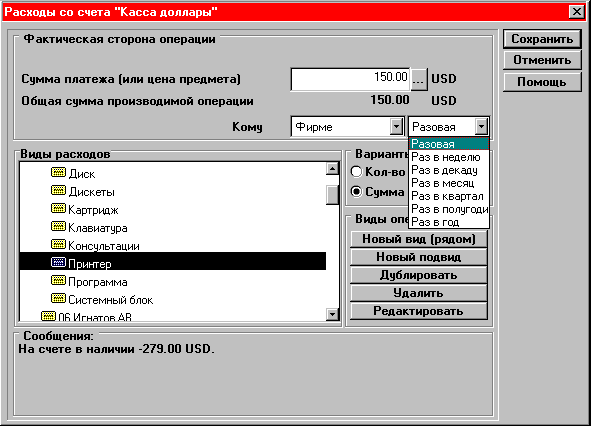
Для указания неповторяющихся операций укажите значение периодичности "Разовая".
При создании периодической операции программа автоматически создаст и будущую операцию с датой, рассчитанной по дате реальной операции и значения периода.
При реализации запланированной периодической операции программа создает реальную операцию и также будущую операцию. Изменить значение периодичности можно в любой момент времени в режиме исправления данных операции.
При исправлении данных периодической реальной операции данные будущей операции не меняются.
В списке операций (по счету, в Диспетчере Простого Учета, в Напоминателе и в Финансовом календаре) периодические операции показываются с помощью символа "*" перед наименованием статьи.
Программа позволяет создавать периодические операции на всех счета, кроме имущественных и товарных (ТиЦБ).

Пометьте те графы, которые нужно оставить и нажмите кнопку "Установить". Вы можете настраивать показ граф как в Списке Счетов, так и в Таблице Операций. Если Таблица Операций была открыта, то вы сразу увидите результат.
Должна быть выбрана хотя бы одна графа!
Вновь создаваемые счета имеют настройку на показ всех граф. Если вы использовали программу до приобретения этой версии, то вам необходимо произвести настройку показа граф самостоятельно.

При создании этих счетов условия показываются в поле "Условия (%%…)". Изменить эти условия можно в диалоге, который вызывается нажатием кнопки справа от этого поля.

Вы можете учитывать различные условия договоров и получить отчет о начислении дохода. Вы должны указать величину процентной ставки и выбрать вид вклада.
– до востребования
– на месяц
– на 2 месяца
– на квартал
– на 4 месяца
– на полгода
– на год
А также указать конкретные условия его начисления и получения дохода. Обычно приведенного ниже перечня условий достаточно, чтобы учесть эти условия.
– в конце срока
– ежемесячно
– ежеквартально
– каждое 1-е число месяца
– каждое 1-е число квартала
– каждое 1-е число года
Дополнительно указывается условия автоматического продления договора или процентная ставка, по которой будут начисляться проценты после окончания договора.
Для учета различных алгоритмов расчета дохода по банковским вкладам укажите число банковских дней в году. Для этого просто щелкните мышью по кнопке, расположенной рядом с этим полем.
Выбор "360" означает, что в каждом календарном месяце ровно 30 банковских дня (31 числа не учитываются, а в феврале 28 число учитывается три раза).
Выбор "365" означает, что расчет производится по календарным месяцам (29 февраля не учитывается).
При расчетах следует иметь в виду, что день заключения сделки не учитывается при начислении дохода, а получить доход можно на следующий день после окончания договора.
Для получения отчета по расчету дохода
выберите требуемый счет и откройте таблицу
операций. Выполните команду "Расчет
процентов" или щелкните соответствующую
кнопку панели инструментов ![]() .
.
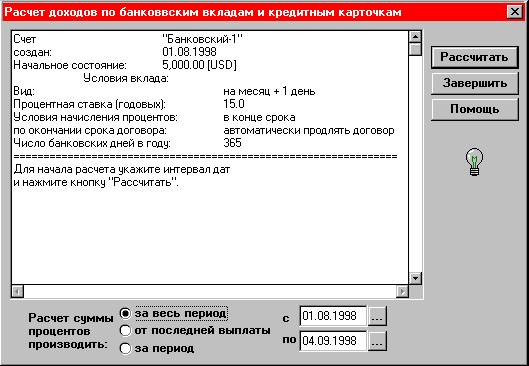
На экран выводится окно, в котором следует указать интервал дат, за который отчет будет построен, и нажать кнопку "Рассчитать".
В информационное поле будет выведена таблица расчетов.
С помощью этого отчета можно увидеть, как изменялся курс выбранной валюты относительно любой другой валюты (кросс курс).
Отчет формируется командой "Валюты"
раздела "Отчеты" главного меню или
нажатием соответствующей кнопки панели
инструментов справочника "Валюты" ![]()

В запросе указывается нужная валюта и валюта, относительно которой строится отчет (по умолчанию "Российский рубль"), и интервал дат. В отчете указываются изменения курса валюты относительно значения курса на начало отчета. Это значение указывается в параметрах отчета, которые можно получить с помощью клавиши F2.
Для анализа изменения курса одной валюты относительно другой выберите иную базовую валюту, чем "Российский рубль"
С помощью этого отчета можно увидеть, как изменялась стоимость выбранной ценной бумаги (или др. ценностей) во времени.
Отчет формируется командой "ТиЦБ" раздела "Отчеты" главного меню.
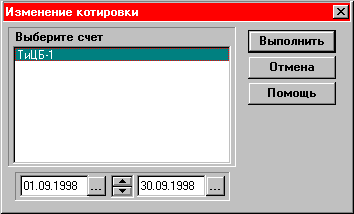
В запросе указывается нужный счет типа ТиЦБ и интервал дат. В отчете указываются изменения стоимости относительно значения стоимости на начало отчета. Это значение указывается в параметрах отчета, которые можно получить с помощью клавиши F2
- Начиная с 26 августа 1998 г. в справочнике "История курсов валют" указываются курсы ЦБ РФ.
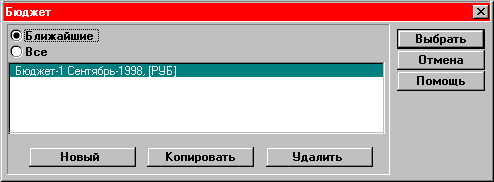
Комплект программы на CD-ROM
Комплект программы на CD-ROM содержит демонстрационную версию правовой базы данных "1С:Эталон Полное законодательство России". Демонстрационный вариант представляет собой небольшую выборку (около 700 документов) из основной базы (около 36 500 документов) по некоторым отраслям законодательства. Эта выборка производилась с учетом различных категорий пользователей программы "1С:Деньги". Наиболее полно здесь представлены разделы "Жилищное законодательство", "Семейное право", кодексы, некоторые аспекты индивидуального предпринимательства и налогообложения физических лиц (Инструкции ГНС, пособие по заполнению налоговой декларации), а также банковское законодательство для частных вкладчиков.
В демонстрационном варианте сохранены все рубрики базы данных "1С:Эталон". Поэтому, если Вы при открытии некоторых рубрик не обнаружили документов, это означает, что документы этого раздела исключены из базы данных .
Краткая характеристика продукта 1С:Эталон Полное законодательство России
В систему включены действующие нормативные акты бывшего СССР, законы и постановления Федерального собрания РФ, указы и распоряжения Президента РФ, постановления и распоряжения Правительства РФ нормативные акты федеральных органов исполнительной власти, международные договоры и соглашения, а также другие нормативные документы межгосударственного характера.
"1С:Эталон" – совместный продукт фирмы "1С" и Научного центра правовой информации при Министерстве юстиции Российской Федерации (НЦПИ).
Если ознакомившись с демонстрационной версией, Вы захотите приобрести полный продукт "1С:Эталон Полное законодательство России", обращайтесь на фирму "1С" или к нашим партнерам.
